
みなさま、新年あけましておめでとうございます。
アステリアのRPA担当ナガタです。今年もどんどん社内の業務を自動化していきます!
ところで、昨年末にASTERIA Warpの新バージョン『1812』が発表されましたね。
→ASTERIA Warp の新バージョンリリース!― Excel、PDF アダプター機能拡張やSlack、LINEアダプターの追加でRPA範囲を拡張
「RPA範囲を拡張!」とあるように、新バージョンにはRPA化に役立つ機能もたくさん追加されました。今回はASTERIA Warp『1812』で追加されたRPA関連の新機能をご紹介します!
目次
1812で追加された気になる新機能といえば、「Excelアダプター」と「PDFアダプター」の機能拡張ですね~。
さっそく、どんな機能か確認していきましょう。
Excelアダプターでは可変表への対応と画像差し込み機能が追加されました。
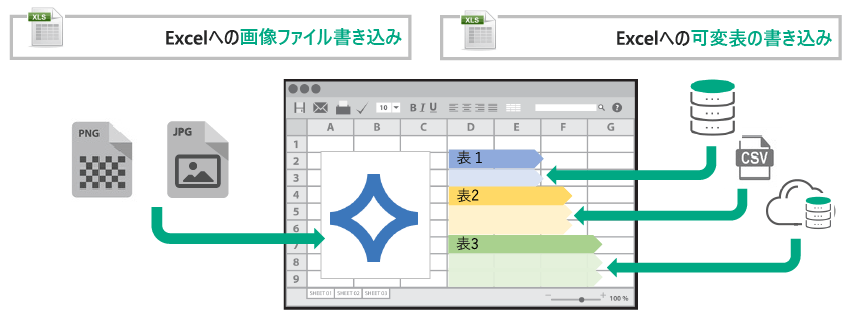
可変表への書き込み機能は、レコード件数に合わせてExcel表の行数を調整できる機能です。試しに使ってみましょう。
サンプルとして以下のようなExcelファイルとCSVファイルを用意しました。

CSV形式のデータをExcelファイルの表に挿入します。
このままだとExcelファイルの表の行数が足りませんが、新しいバージョン1812のExcelアダプターを使うと足りない分の行を自動追加してくれるそうなんです!さっそく試してみましょう。
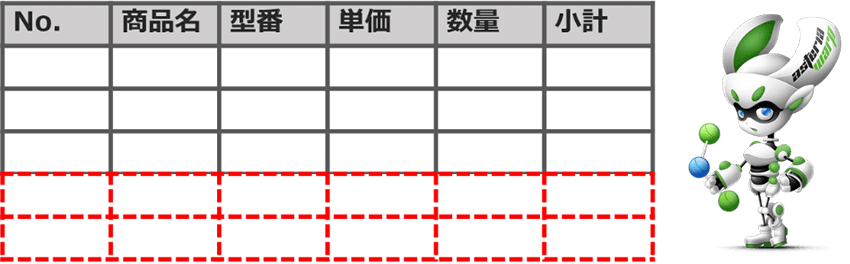
まずはコンポーネントを配置。
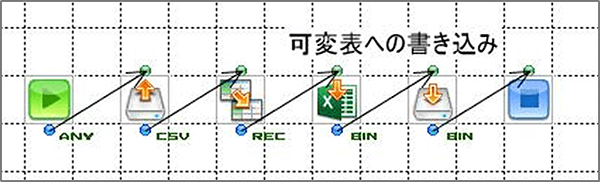
CSVファイルを読み込んでExcelファイルを出力しています。

ExcelPOIOutputコンポーネントでExcelファイルを選択し、Excelビルダーを開きます。
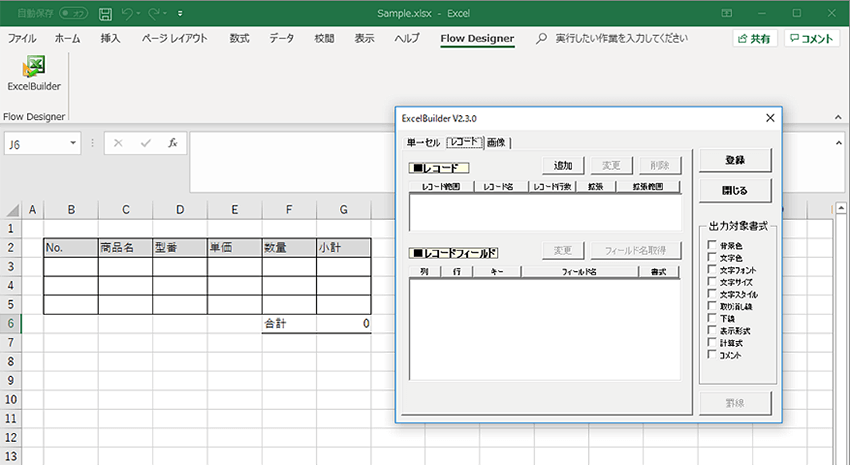
Excelビルダーを見ると、以前よりタブやレコード情報の項目が増えましたね。
では、レコードを追加していきます。
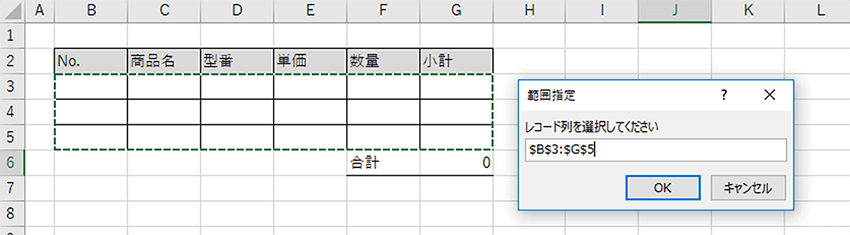
レコード範囲を追加し、
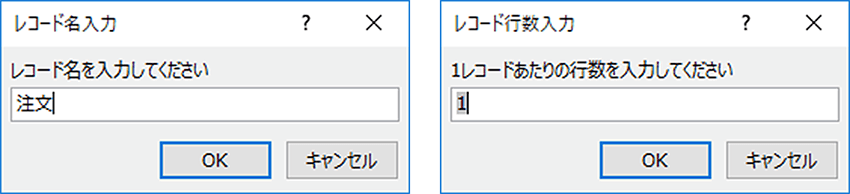
レコード名やレコード行数を設定します。ここまでは前のバージョンと同じですね。
「OK」ボタンをクリックすると…
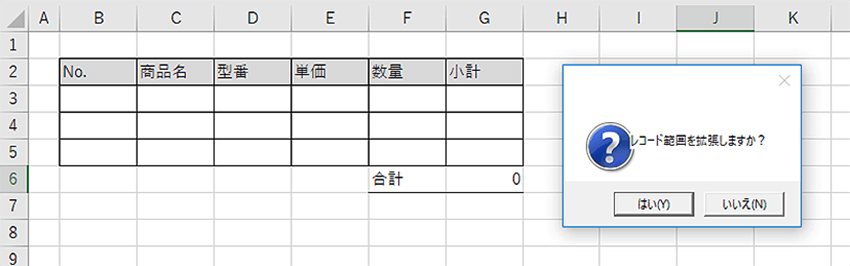
「レコード範囲を拡張しますか?」というダイアログが表示されます。
ここで「はい」を選択すると行を自動追加できるようになるんです。
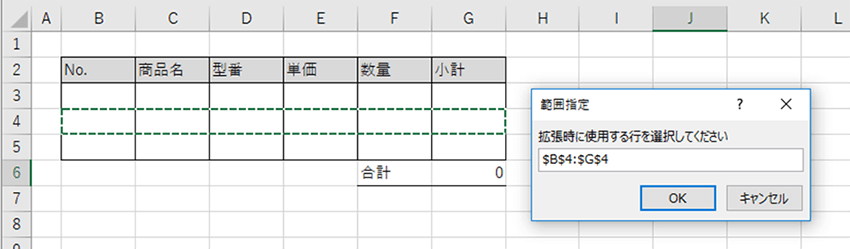
行を追加するときのコピー元となる行を選択して、
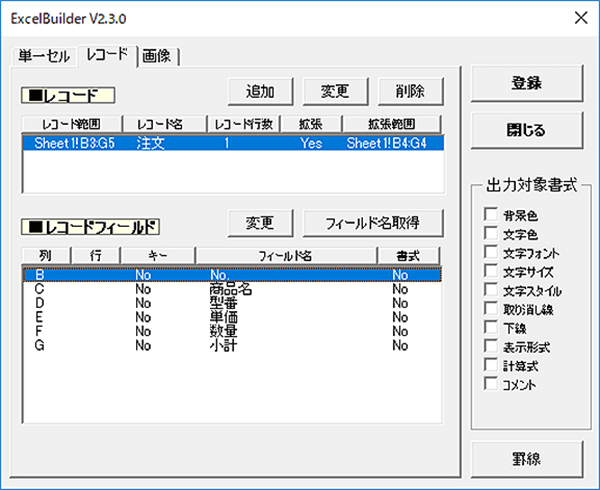
レコードの設定が追加されました。レコード設定の項目「拡張」が「Yes」になっていますね。フィールド名をわかりやすく変更をして、設定完了です。
フローに戻って、CSVファイルやExcelファイルのファイルパスを設定し、データのマッピングをします。
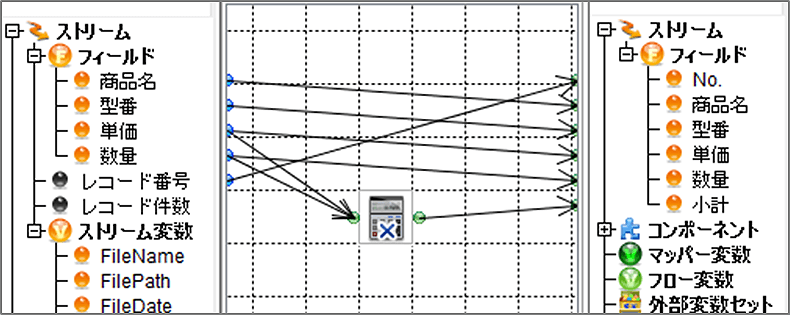
それでは、実行して生成されたExcelファイルを確認してみましょう!
結果はコチラ↓
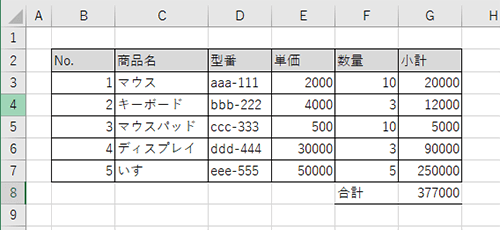
おぉ!表の行数が追加されてCSVデータが5行すべて挿入されています!
罫線などの書式も同様にコピーされ、表の下にある「合計」もそのまま下にずれていますね。
選択された範囲の行だけ追加されるため、表の左右に別の表や入力情報などがあってもレイアウトが崩れないので便利です。
続いて、画像差し込み機能をご紹介します。
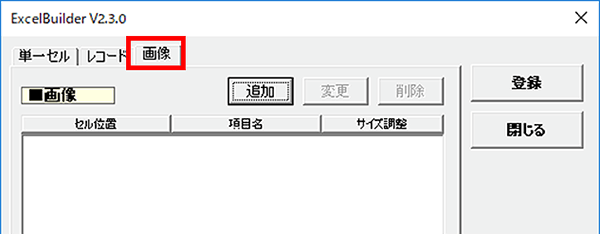
Excelビルダーに追加された「画像」タブを選択し、追加していきます。
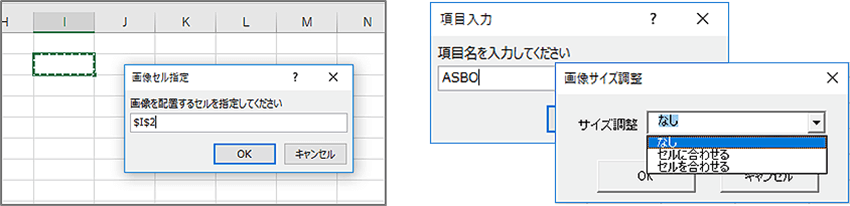
画像を配置する位置、項目名、サイズ調整を設定して追加します。
サイズ調整は、3パターンから選択できます。
| なし | 画像の大きさ、セルの大きさ共に調整なし |
| セルに合わせる | セルの大きさに合わせて画像が拡大縮小される |
| セルを合わせる | 画像の大きさに合わせてセルの大きさが調整される |
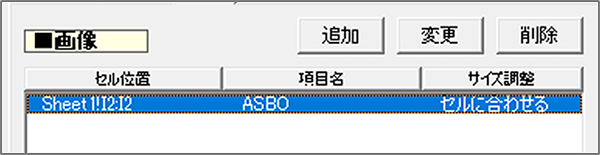
追加されました!
…しかし、これだけでは貼り付ける画像ファイルの指定ができていません。
Excelビルダー上ではないとすると、フローデザイナーを見てみましょう。
ありました!ExcelPOIOutputコンポーネントのプロパティに画像ファイルのファイルパスを指定する項目がありますね。
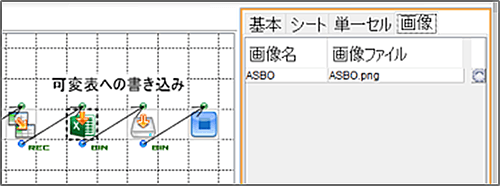
今回はASBOの画像を設定して、実行してみましょう!
↓サイズ調整の3パターンそれぞれの結果です。
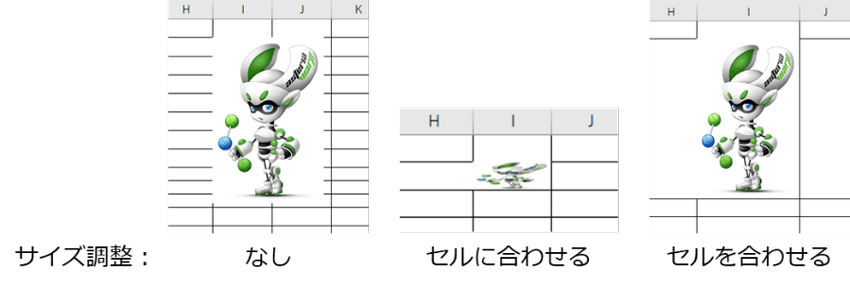
続いてPDFアダプターでは、PDFの印刷機能、PDFを画像ファイルに変換する機能、PDFの文字データを抽出する機能が追加されました。
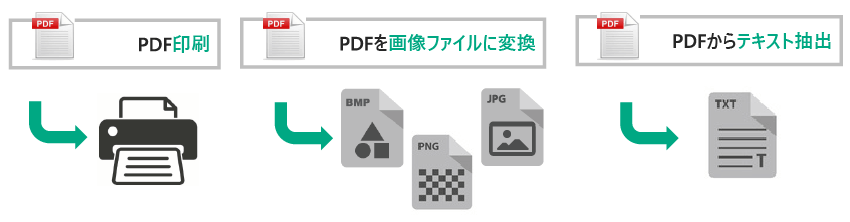
PDFの印刷機能では、新しく「PDFPrint」コンポーネントが追加されました。
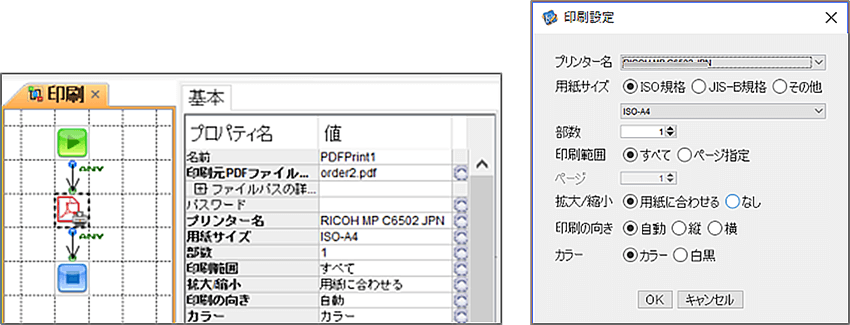
印刷をするPDFファイルのファイルパスを設定し、「印刷設定」ウィンドウよりプリンターなどを指定します。これで実行すると印刷ができるので、「取得したデータから見積書や請求書のExcelファイルを生成しPDFに変換して印刷するフロー」もできちゃうわけですね!
PDFを画像ファイルに変換する機能では「PDFImage」コンポーネントが追加されました。
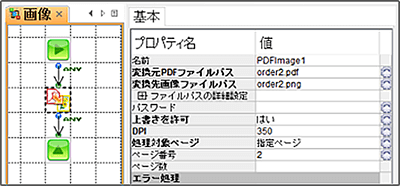
PDFファイルをpngやjpegなどの画像ファイルに変換ができるので、画像ファイルとしてファイルを共有したり、PDFファイルの1ページ目だけ取得してサムネイルを作成したりできますね。
PDFからテキストデータを取得する機能では「PDFExtractText」コンポーネントが追加されました。
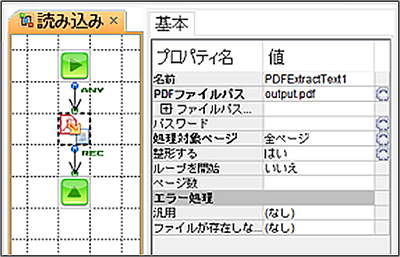
テキストを取得するPDFファイルを選択し、ファイルパスに設定します。ブログの最初で生成したExcelファイルをPDFファイルにしてテキストだけ抜き出してみます。

PDFファイル上の文字データが1ページ1レコードになってテキストがすべて抽出できます。
フォーマットが決まっている場合は文字列の条件から必要なデータを抜き出したり、PDFファイルを検索するためのデータを生成したりするのに使えそうですね。
新バージョン1812では他にも菊ちゃんブログでも紹介されたLINEアダプターやSlackアダプターが追加されたり、テンプレートが10種類以上追加されカテゴリ検索ができるようになったり、様々な機能が追加されました。
新機能が盛りだくさんの新バージョン1812、ぜひお試しください!
新バージョン『1812』についてはこちらもご覧ください。
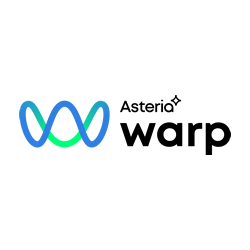
PM・SE・マーケティングなど多彩なバックグラウンドを持つ「データ連携」のプロフェッショナルが、専門領域を超えたチームワークで「データ活用」や「業務の自動化・効率化」をテーマにノウハウやWarp活用法などのお役立ち情報を発信していきます。


![MDMコラム[入門編]第1回:マスターデータ管理(MDM)とは?メリットや進め方、導入事例をご紹介!](https://www.asteria.com/jp/wp-content/uploads/2013/01/warpblog_88671186_title01.png)


Related Posts

ASTERIA Warp製品の技術情報やTips、また情報交換の場として「ADNフォーラム」をご用意しています。

アステリア製品デベロッパー同士をつなげ、技術情報の共有やちょっとしたの疑問解決の場とすることを目的としたコミュニティです。